Vil du lave et imponerende Photoshop-composing og har brug for en struktureret tilgang? I denne tutorial viser jeg dig, hvordan du opretter et nyt lerret, placerer din baggrund og klargør til videre redigering. Trin for trin fører jeg dig gennem processen og giver dig værdifulde tips til at få dit billede "Ørnen" til at komme til live.
Vigtigste indsigter
- At vælge den rigtige lerretsstørrelse er afgørende for detaljerigdom.
- Brug af Smart Objekter muliggør en ikke-destruktiv redigering.
- Et sløringsfilter kan bidrage til at forbedre billeddybden.
Trin-for-trin-guide
Først åbner du Photoshop og begynder med trin til at oprette en ny fil. Gå til "Fil" og vælg "Ny". Her navngiver du filen, for eksempel "Ørnen - Marco Kolditz". Sørg for at indstille bredden til 7000 pixels og højden til 4665 pixels. Opløsningen skal være indstillet til 200 ppi.
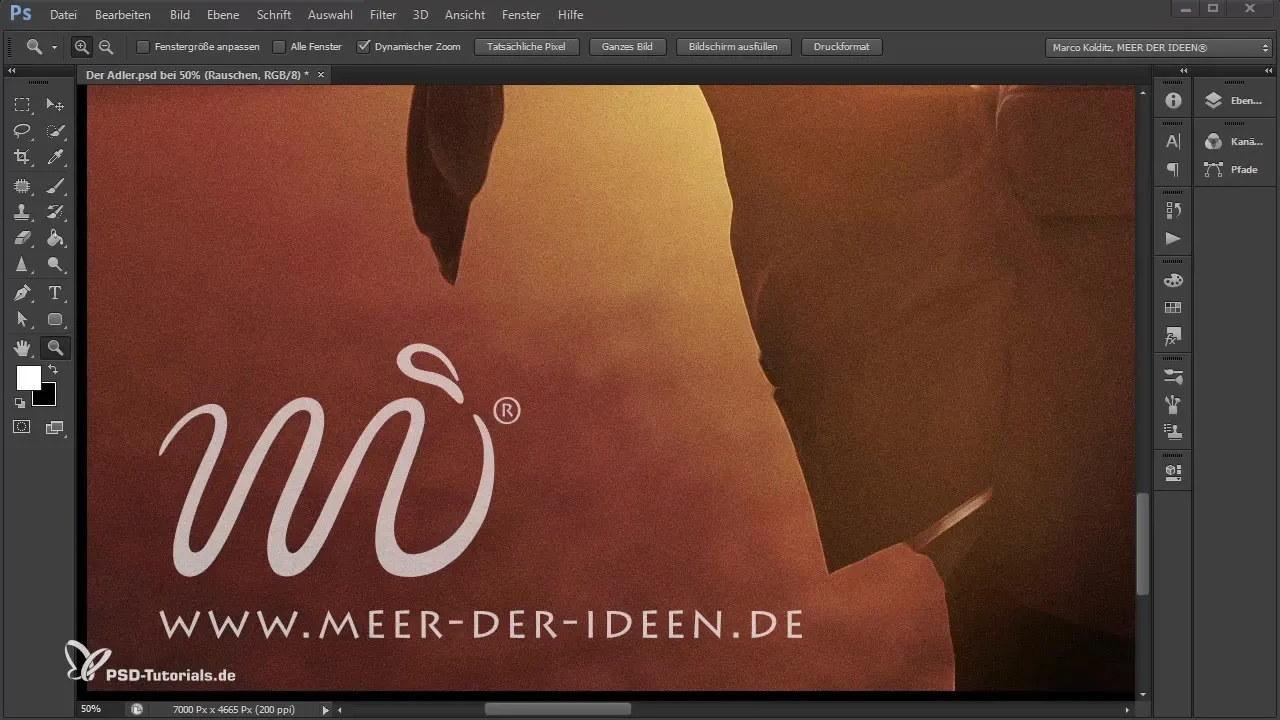
Når du har foretaget indstillingerne, bekræfter du oprettelsen af filen med "OK". For at gøre lagene synlige skal du tænde dem. Et enkelt dobbeltklik på håndsymbolet sørger for, at alt er godt organiseret igen.
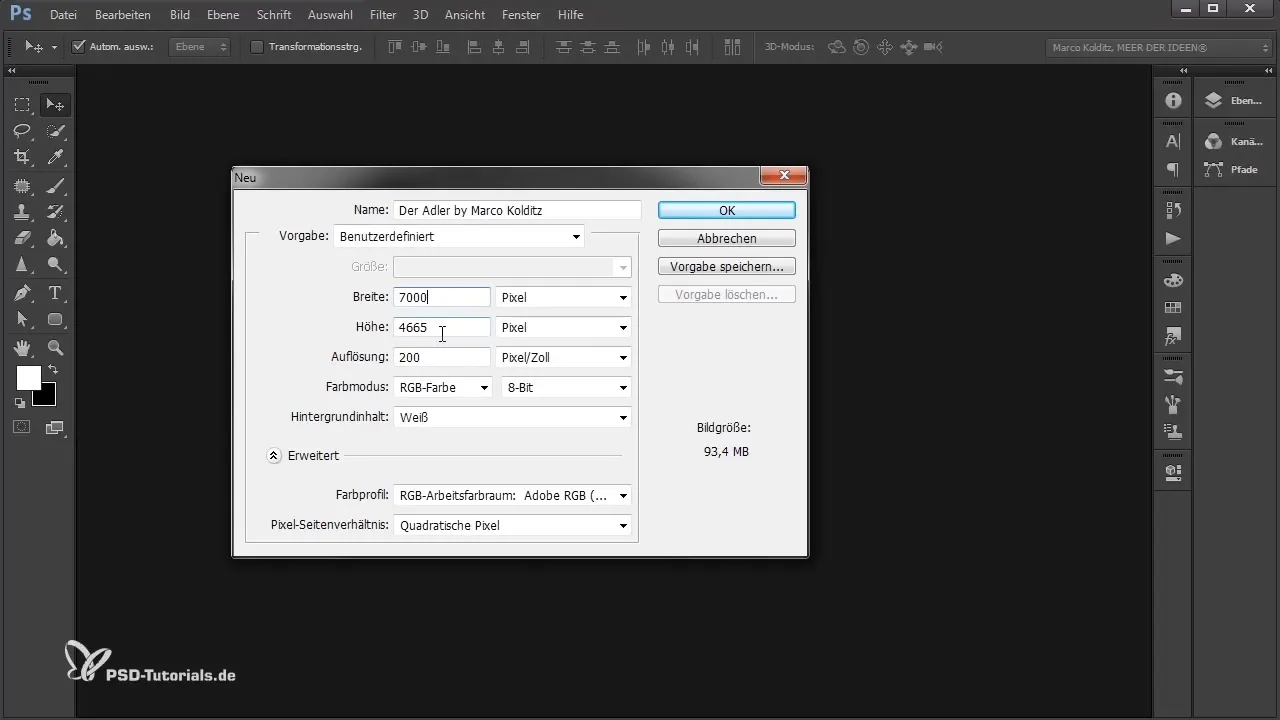
Nu handler det om at placere din baggrund. Det kan du gøre ved at gå til "Fil" igen og vælge "Placer". Vælg den ønskede fil; i dette tilfælde kunne det være en fil som "landskab.jpg". Alternativt kan du også blot trække filen fra din Windows filbrowser ind i Photoshop og slippe den der.
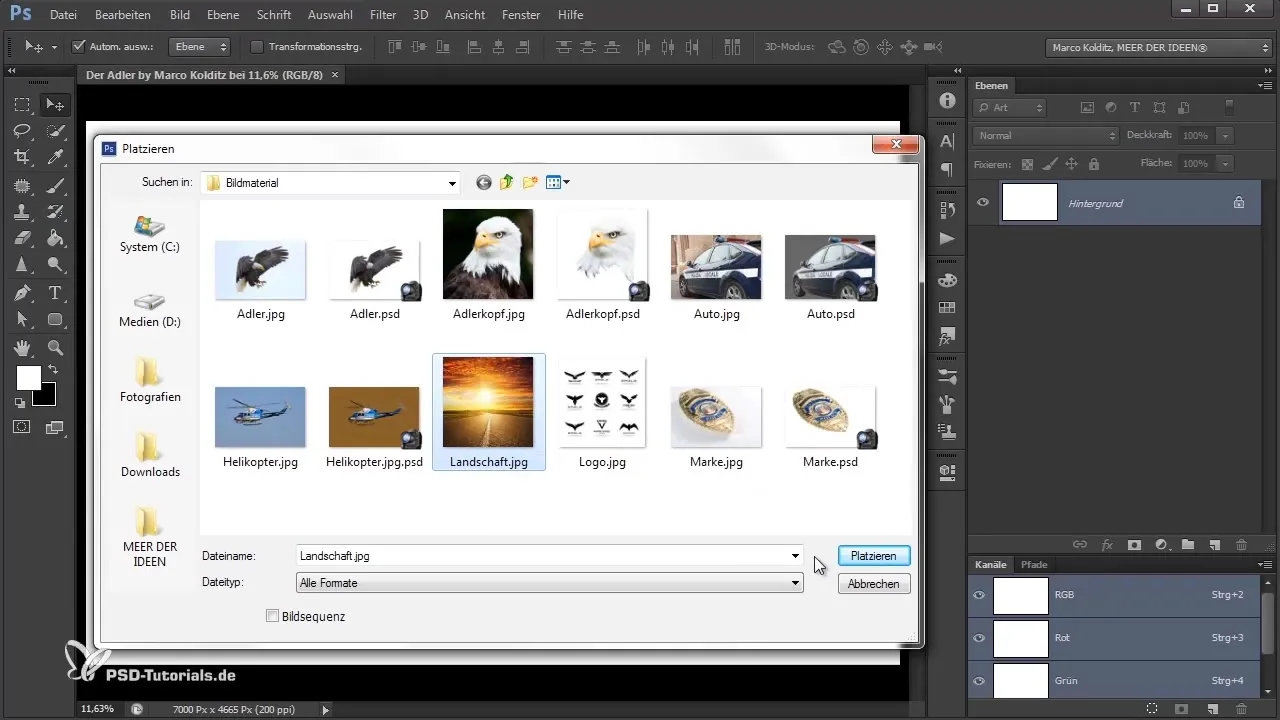
Når filen er placeret, er det vigtigt, at du først skalerer billedet for at sikre den bedste fremstilling. Hold Shift- og Alt-tasten nede, mens du trækker i en af grebene for at ændre billedet proportionelt.
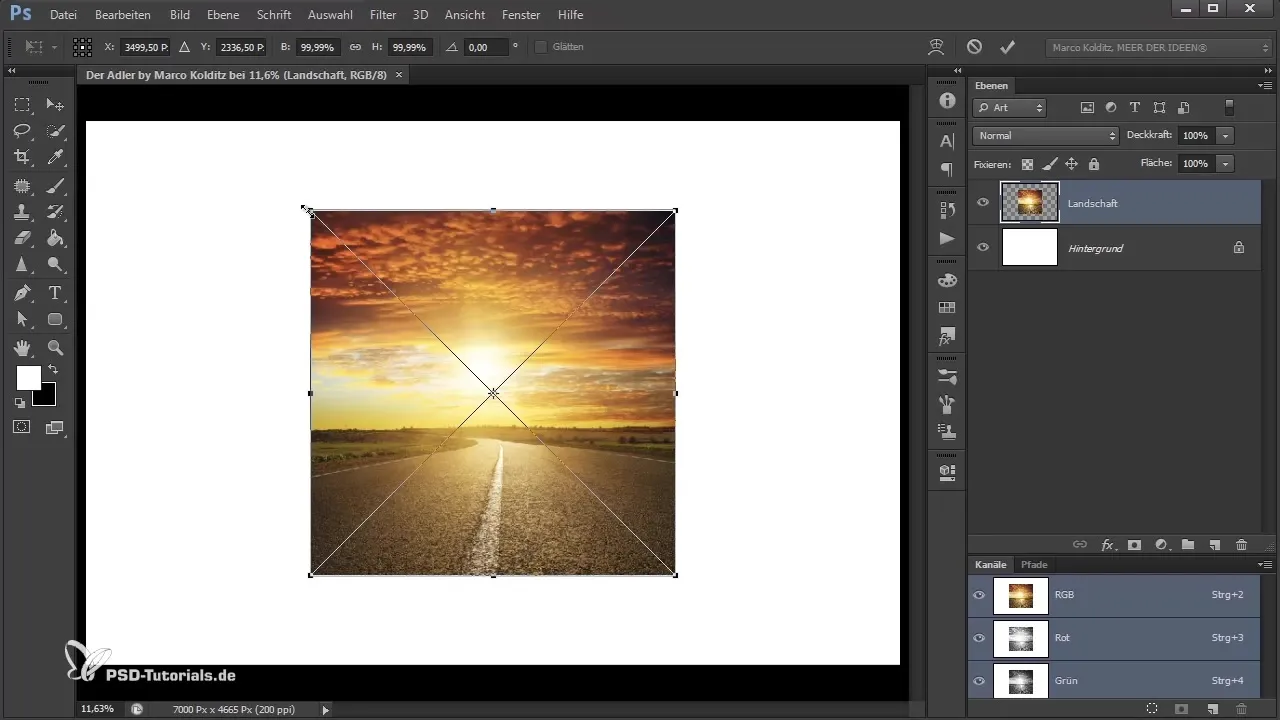
Husk, hvordan det endelige composing skal se ud – hvor vil bilen være placeret, hvor er ørnen synlig, og hvordan ser baggrunden ud? Jo bedre du planlægger det på forhånd, desto enklere bliver processen. Du bekræfter placeringen enten med Enter-tasten eller med et dobbeltklik på rektanglet.
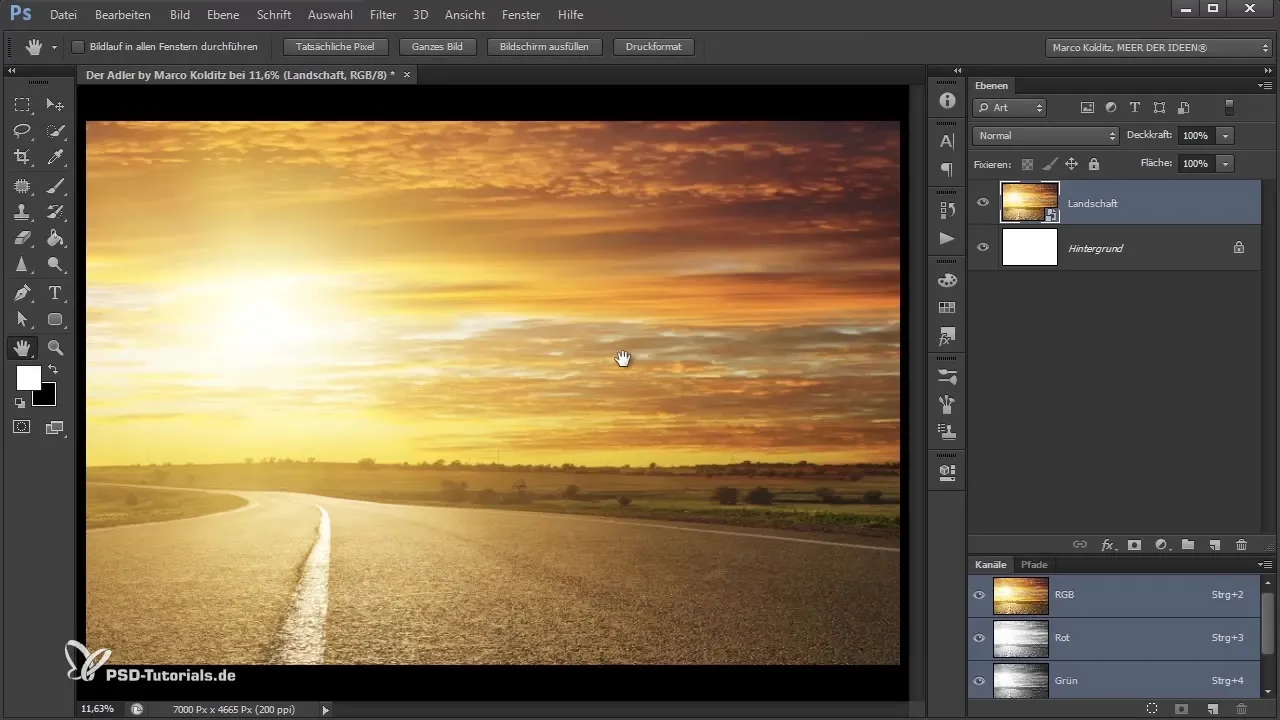
En stor fordel ved at placere via "Fil Placer" eller ved at trække ind i Photoshop er, at billedet nu findes som et Smart Objekt. Dette kan du se ved det lille ikon, der vises. Det betyder, at du kan anvende filtre efterfølgende uden at ændre originalfilen, hvilket giver dig stor fleksibilitet.
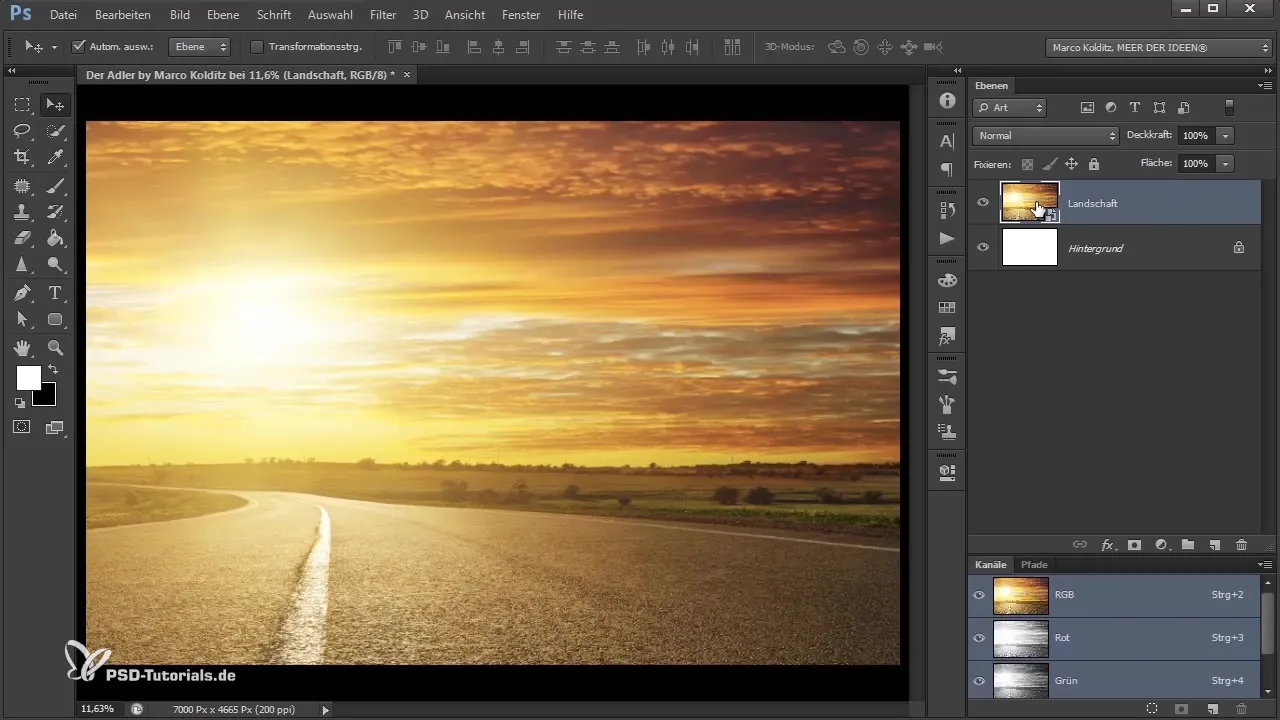
Nu er det tid til at anvende et sløringsfilter for at give vores baggrund mere dybde. Vælg "Sløringsfilter", især "Gausisk Sløring". Sæt radius til cirka 20 pixels for at opnå en behagelig uskarphed, og bekræft med "OK".
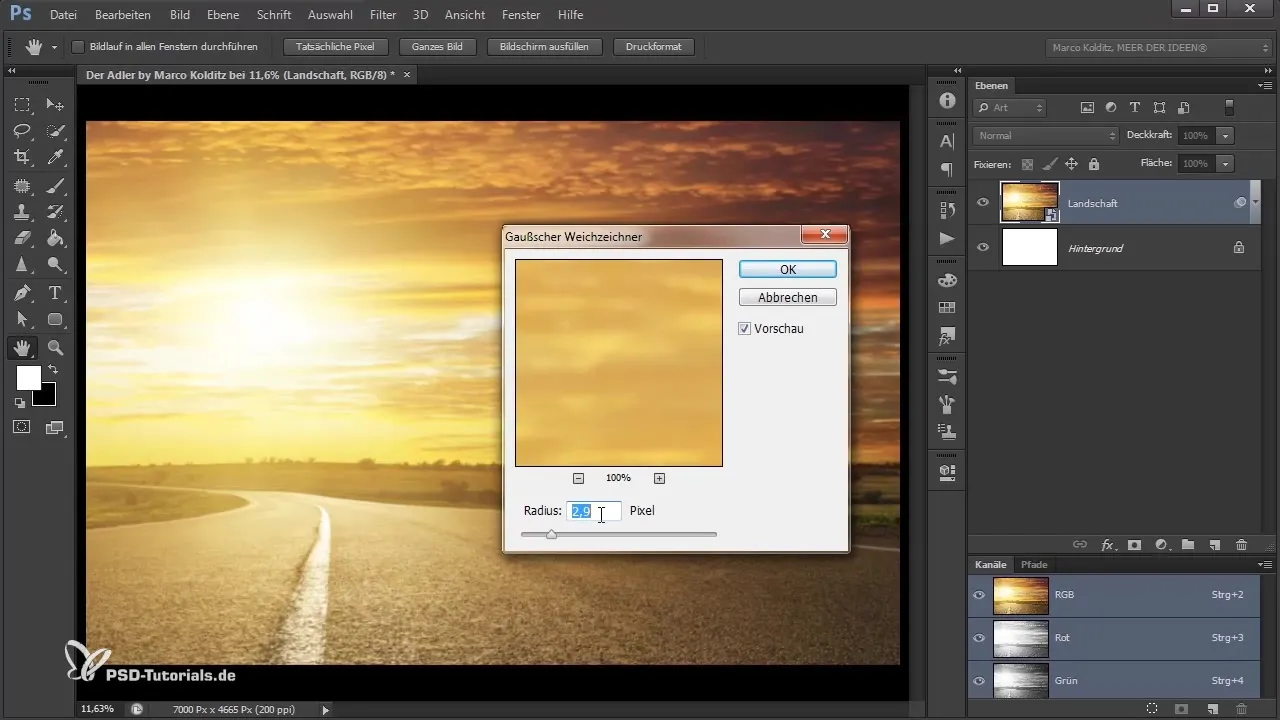
Således har du nu med succes oprettet baggrunden i dit composing. Dette danner grundlag for de næste skridt, hvor vi vil tage os af ørnehuet og dets integration i billedet.
Resumé - Photoshop-Composing: Opret lerret & klargør baggrund
I denne vejledning har du lært, hvordan du opretter et nyt lerret i Photoshop, placerer din baggrund og anvender Smart Objekter og sløringsfiltre for at forbedre dit billede. Disse grundlæggende færdigheder er afgørende for dit fremtidige composing.
Ofte stillede spørgsmål
Hvordan opretter jeg en ny fil i Photoshop?Gå til "Fil" og vælg "Ny", så indstiller du bredde, højde og opløsning.
Hvorfor er en høj opløsning vigtig?En højere opløsning sikrer flere detaljer og bedre trykkvalitet.
Hvad er Smart Objekter?Smart Objekter muliggør ikke-destruktive redigeringer i Photoshop.
Hvor finder jeg sløringsfilteret?Du finder det i menuen under "Filter" og derefter "Sløre".
Hvilke taster holder jeg nede for at skalere?Hold Shift- og Alt-tasten nede, mens du trækker i grebet.


